다음 설정
거래 명세서 메일 보내기 설정_다음 설정
거래 명세서 메일 보내기는 신형 거래 명세서를 사용하시는 경우만 이용할 수 있습니다.
사용 중인 메일의 ‘SMTP 설정’을 이용해서 보내야 하므로, 프로그램의 메일 보내기 설정 후 이용하셔야 합니다.
거래 명세서와 견적서, 발주서를 메일로 보내는 기능은 모두 방법이 같습니다.
Ⅰ거래 명세서 메일 보내기_환경 설정
거래 명세서 메일 보내기는 거래 명세서 서식이 신형 서식으로 설정되어 있어야 합니다.
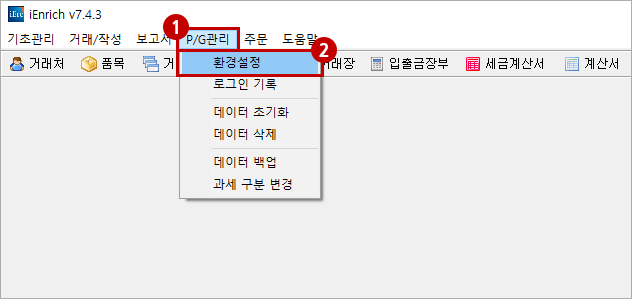
- ① 프로그램 ‘P/G’ 메뉴 선택
- ② ‘환경 설정’ 선택
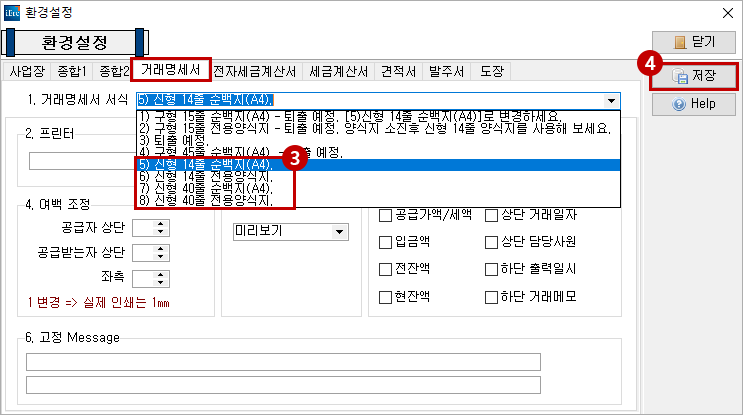
- ③ ‘거래 명세서’ 탭에서 신형 4가지 종류 중 한 가지 선택
- ④ 저장
Ⅱ거래 명세서 메일 보내기_다음 설정
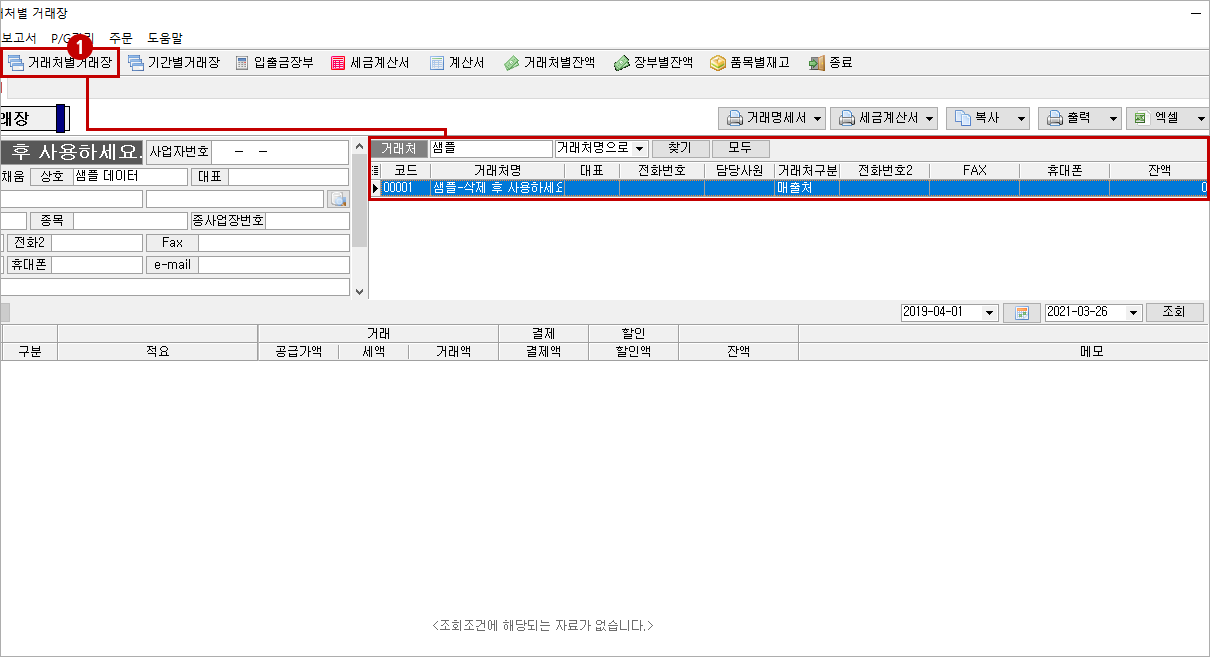
- ① [거래처별 거래장]에서 거래처 검색 후 선택
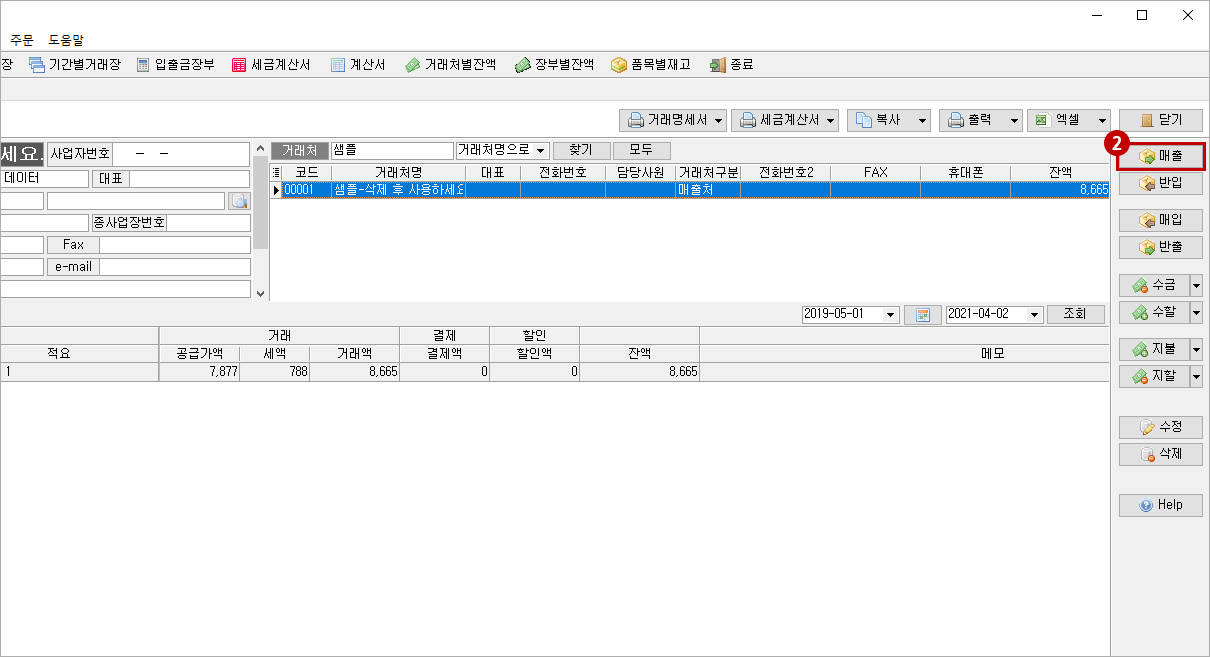
- ② ‘매출’ 선택
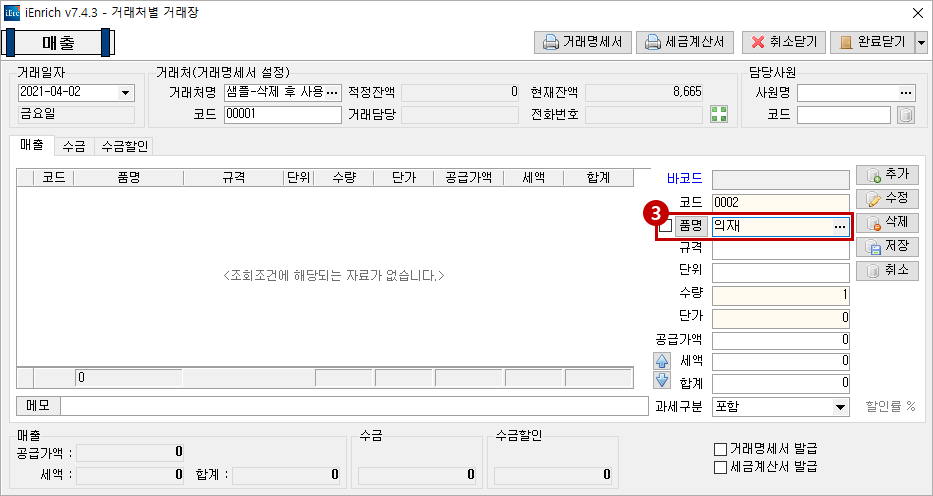
- ③ 품명 검색 후 선택
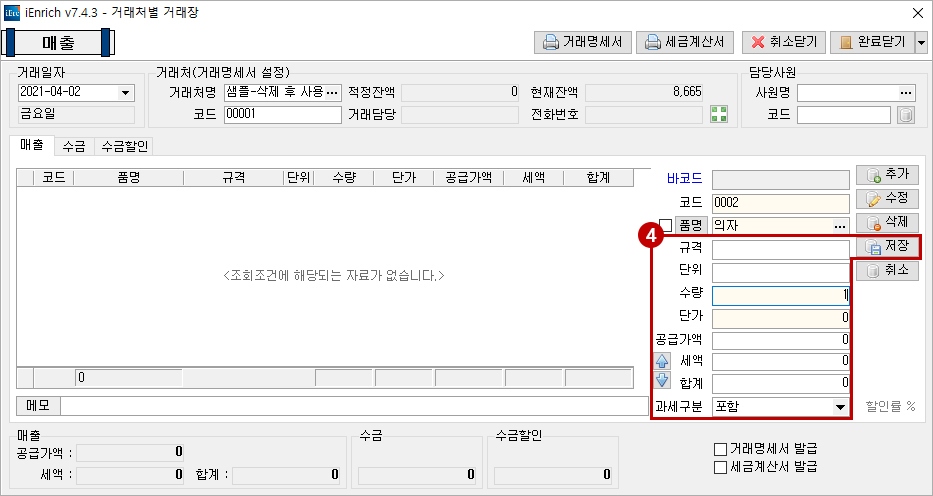
- ④ 수량, 단가 등 입력 및 저장
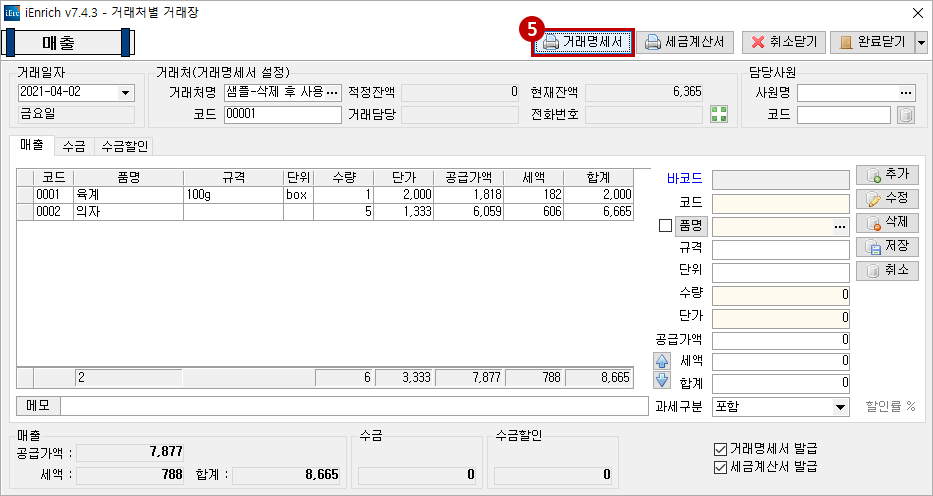
- ⑤ ‘거래 명세서’ 선택
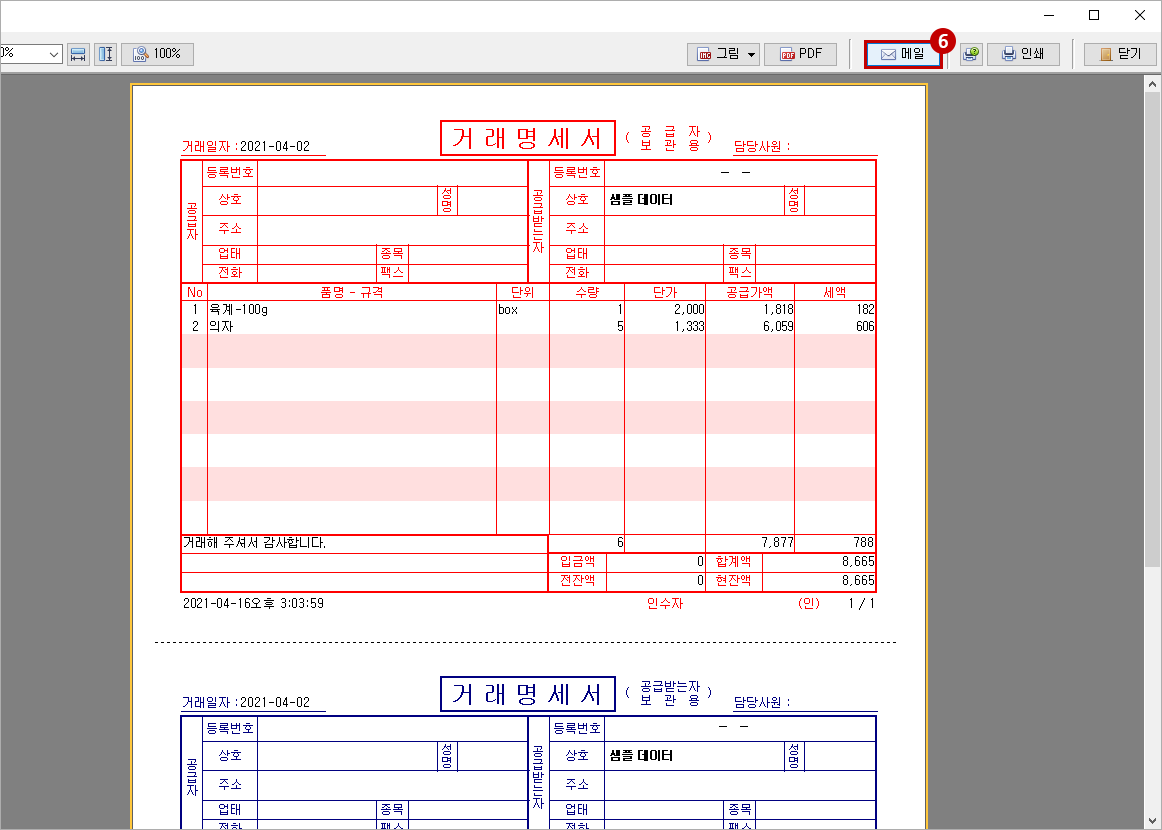
- ⑥ ‘메일’ 선택
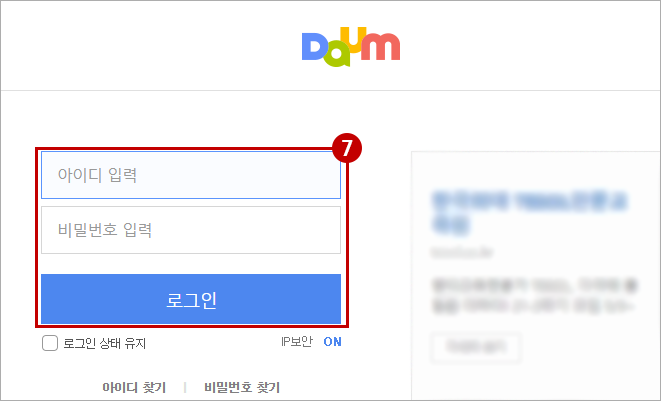
- ⑦ 메일 보내기 팝업 화면이 뜰 시 다음(Daum) 홈페이지에 접속하여 로그인
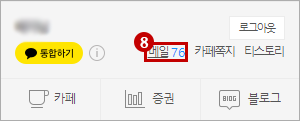
- ⑧ ‘메일’ 선택
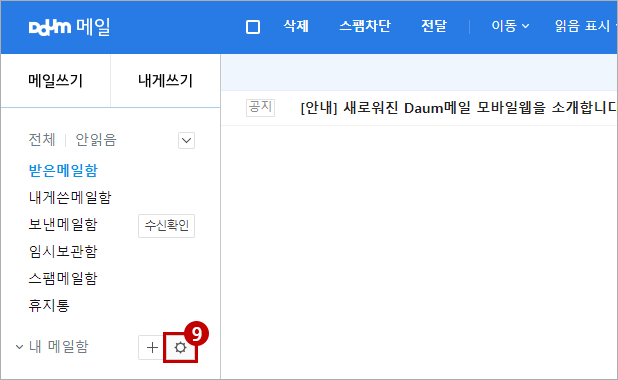
- ⑨ ‘내 메일함’에서 ‘메일함 관리’ 아이콘 선택
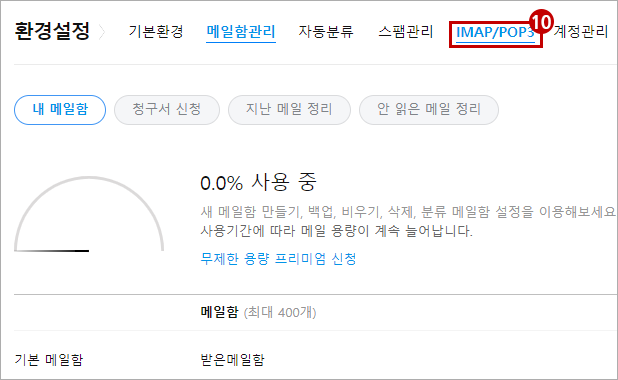
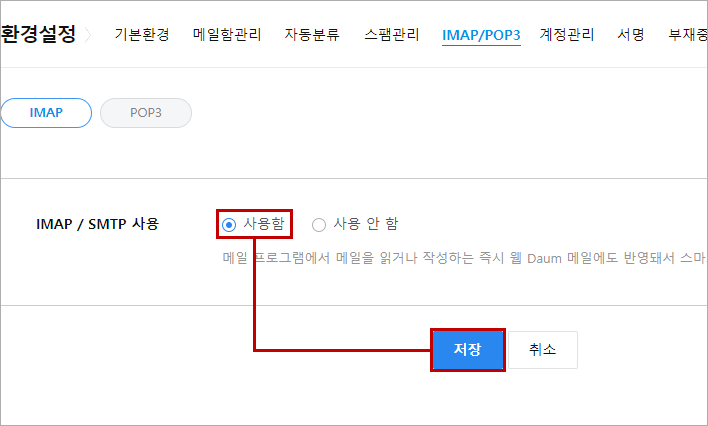
- ⑩ ‘IMAP/SMTP 설정’ 선택 후 ‘사용함’으로 설정
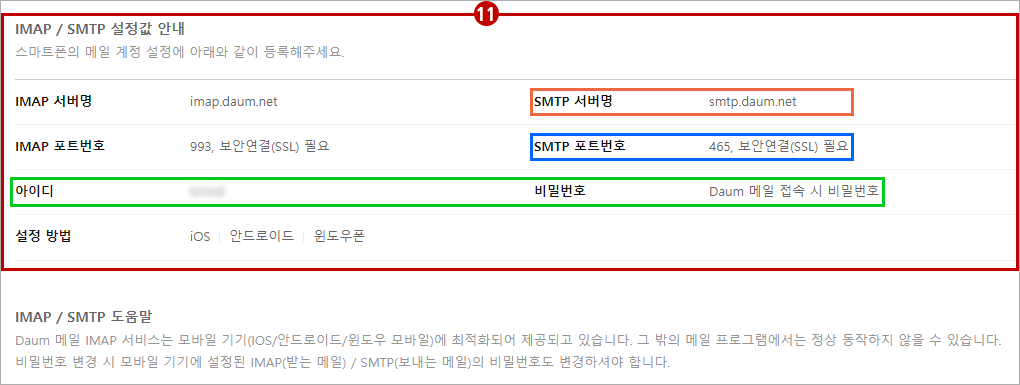
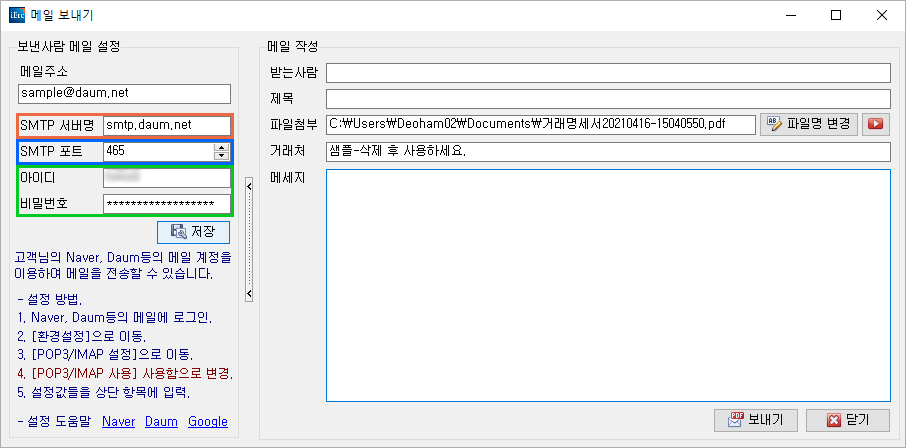
⑪ ‘메일 보내기’ 설정 정보 입력 및 저장
- └ 메일 주소 항목에 고객님의 메일 주소를 입력합니다.
- └ 다음(Daum) 홈페이지의 ‘메일함 관리’에 있는 SMTP 서버명, SMTP 포트, 아이디·비밀번호 항목의 정보를 메일 보내기 화면에 입력합니다.
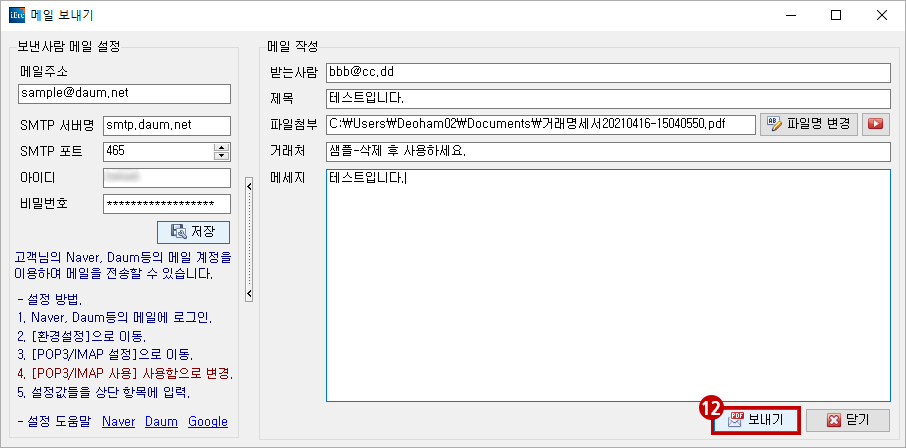
- ⑫ 보내기